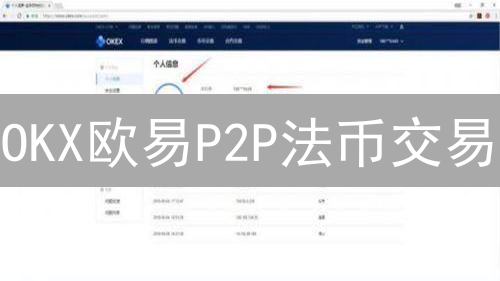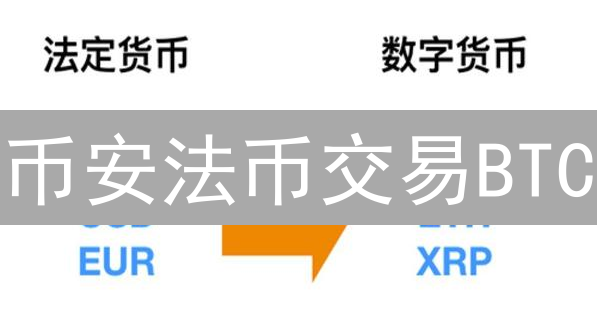如何在Binance和Gemini平台查看交易历史记录
前言
对于加密货币交易者来说,查看交易历史记录是一项至关重要的技能。无论是出于税务申报、投资组合跟踪,还是简单的回顾交易策略,了解如何访问和理解交易数据都至关重要。本文将详细介绍如何在Binance和Gemini两个主流加密货币交易平台上查看您的交易历史记录。
Binance 交易历史记录查看指南
Binance作为全球领先的加密货币交易所之一,用户可以通过其强大的平台轻松追踪和管理自己的交易活动。 平台提供了全面且便捷的交易历史记录查看功能,支持在网页端和移动应用程序上进行操作,满足不同用户的需求。
无论您是出于税务申报、投资分析,还是简单的个人记录保存,访问您的交易历史记录都至关重要。Binance为此提供了多种筛选和导出选项,以便您可以根据自己的具体需求定制所需信息。这些选项包括按交易类型(例如现货交易、合约交易、充值、提现等)、时间范围和交易对进行筛选。
通过网页端,您可以访问更详细的交易数据,包括交易ID、成交价格、成交数量、手续费等。移动应用程序则更便于随时随地查看和管理您的交易记录,尤其是在旅途中或不方便使用电脑时。无论您选择哪种方式,Binance都致力于提供清晰、准确和易于理解的交易历史记录,帮助您更好地管理您的加密货币资产。
1. 通过网页端查看交易历史
- 登录您的Binance账户: 在您的计算机或移动设备上启动Web浏览器,然后访问Binance官方网站( www.binance.com )。务必仔细核对网址,谨防钓鱼网站。输入您的注册邮箱/手机号和密码进行登录。建议开启双重验证(2FA),例如Google Authenticator或短信验证,以增强账户安全性。
- 导航至“交易”选项: 成功登录后,定位到页面顶部的导航栏。通常情况下,导航栏包含“交易”、“市场”、“衍生品”、“金融”等选项。将鼠标悬停在“交易”选项上,一个下拉菜单会随即展开,显示不同的交易市场入口。
-
选择“现货”、“杠杆”或“衍生品”:
根据您想要查询的交易类型,在下拉菜单中选择对应的选项。
- 现货交易: 选择“现货”将进入现货交易界面,您可以在这里查看所有现货交易对的交易记录,例如BTC/USDT、ETH/BTC等。现货交易指的是直接购买和出售加密货币。
- 杠杆交易: 如果您使用了杠杆进行交易,则需要选择“杠杆”交易界面查看历史记录。杠杆交易允许您以较小的本金控制更大的仓位,但也伴随着更高的风险。
- 衍生品交易: 如果您参与了期货合约、期权或其他衍生品交易,选择“衍生品”将进入相应的交易界面。不同的衍生品类型可能会有独立的入口,例如“USDT合约”、“币本位合约”等。
- 进入交易界面: 选择相应的交易类型后,您将被重定向到该交易市场的专属界面。该界面通常包含图表、订单簿、交易面板以及交易历史记录等功能模块。
- 查找“订单历史”、“交易历史”或“委托历史”: 在交易界面的右上角、底部或侧边栏,寻找名为“订单历史”、“交易历史”或“委托历史”的选项卡。这些选项卡的名称可能会因Binance平台更新而略有变化,但都指向您的交易记录。请留意“订单”、“历史”、“委托”等关键词。
-
筛选和导出交易历史:
点击“订单历史”或“交易历史”后,您将看到一个包含所有相关交易记录的列表。Binance提供了强大的筛选功能,方便您快速定位所需的交易信息。
- 交易对筛选: 使用交易对筛选器,您可以选择特定的交易对,例如BTC/USDT,仅查看该交易对的交易记录。这对于分析特定资产的交易行为非常有用。
- 时间范围筛选: 通过时间范围筛选器,您可以自定义时间段,例如过去24小时、过去7天、过去30天、过去90天或自定义开始和结束日期。这使您可以分析特定时间段内的交易活动。
- 交易类型筛选: 交易类型筛选器允许您区分不同类型的交易,例如“买入”、“卖出”、“全部”。如果您只想查看特定类型的交易,此功能非常有用。
- 状态筛选: 您可以根据订单的状态进行筛选,例如已成交、已取消、部分成交等。这对于追踪未完成的订单非常有用。
除了在线查看,Binance还允许您将交易历史导出为CSV或Excel文件,以便进行离线分析、报税或备份。通常,在交易历史页面的右上角或底部会有一个明显的“导出”按钮。点击该按钮,选择所需的文件格式和时间范围,即可下载包含详细交易数据的报表。
2. 通过移动应用程序查看交易历史
- 打开Binance应用程序并登录: 在您的智能手机或平板电脑上启动已安装的Binance官方应用程序。仔细核对您是从官方渠道下载的应用程序,以避免钓鱼软件的风险。输入您注册时使用的账户凭据,包括用户名(或邮箱/手机号)和密码。如果启用了两步验证 (2FA),您还需要输入通过身份验证器应用程序(例如 Google Authenticator)或短信接收到的验证码,以确保账户安全。
- 导航至“交易”或“期货”: 成功登录后,应用程序的主界面将会显示。根据您希望查看现货交易历史还是合约(期货)交易历史,在应用程序底部的导航栏中选择相应的选项。“交易”选项通常用于现货交易,“期货”选项则用于查看和管理您的合约交易活动。确保您选择了正确的交易类型,以便准确地查看相应的交易记录。
- 点击“订单”或“历史记录”: 进入“交易”或“期货”界面后,寻找一个类似于“订单”、“历史记录”、“交易历史”或类似名称的图标或选项。这个选项通常位于屏幕的右上角、底部或者通过菜单按钮访问。具体位置可能因Binance应用程序的版本更新而有所不同。点击该选项,您将进入交易历史记录界面。
-
筛选和查看交易历史:
在交易历史记录界面,您将看到一个包含您所有交易记录的列表。为了更方便地查找特定的交易信息,Binance移动应用程序通常提供强大的筛选功能。
- 交易对筛选: 通过交易对筛选器,您可以选择特定的加密货币交易对,例如 BTC/USDT 或 ETH/BNB。这将只显示与选定交易对相关的交易记录,方便您追踪特定资产的交易表现。
- 时间范围筛选: 利用时间范围筛选器,您可以自定义交易历史的查看范围。预设的时间范围选项可能包括“过去 24 小时”、“过去 7 天”、“过去 30 天”等。您还可以手动设置开始和结束日期,以精确地查看特定时间段内的交易活动。
- 交易类型筛选: 交易类型筛选器允许您区分不同类型的交易记录,例如“买入”、“卖出”、“充值”、“提现”或其他类型的交易活动。这有助于您快速定位特定类型的交易,例如只查看所有买入订单或只查看所有卖出订单。
除了在线查看交易历史,Binance移动应用程序通常还允许您将交易历史导出到您的手机存储中。导出的文件格式可能包括 CSV 或其他常用格式,方便您进行数据备份、离线分析或导入到其他交易分析工具中。请注意,导出交易历史可能需要您提供额外的身份验证,以确保账户安全。根据您的需求,选择合适的筛选条件,导出您需要的交易数据,进行更深入的分析和管理。
Gemini 交易历史记录查看指南
Gemini是一家总部位于美国的受监管加密货币交易所,以其对安全性和合规性的坚定承诺而享有盛誉。 为了方便用户进行财务审计和交易分析,Gemini平台提供了详细的交易历史记录查询功能。以下是如何在Gemini平台上访问并查看您的交易历史记录,以便您全面了解您的加密货币交易活动:
网页端查看交易历史记录:
- 登录您的Gemini账户: 打开您的网络浏览器,访问Gemini官方网站 (gemini.com),并使用您的注册邮箱地址和密码安全地登录您的账户。确保您已启用双因素身份验证(2FA),以增强账户的安全性。
- 导航至“账户”页面: 登录后,在页面右上角找到并点击您的账户名称或头像,然后在下拉菜单中选择“账户”或“设置”选项。 具体名称可能因界面更新而略有不同,但通常可以在账户管理区域找到。
- 选择“交易历史”: 在账户页面中,查找名为“交易历史”、“历史记录”或类似的选项。点击该选项,您将被重定向到您的交易历史记录页面。
- 筛选和导出交易历史: 在交易历史记录页面,您可以使用各种筛选条件来缩小搜索范围。 例如,您可以按交易类型(例如买入、卖出、提款、存款)、交易对(例如BTC/USD、ETH/BTC)、日期范围等进行筛选。完成筛选后,您可以选择导出您的交易历史记录。Gemini通常提供多种导出格式,例如CSV(逗号分隔值)或PDF。选择您偏好的格式并下载文件。 CSV格式的文件可以使用电子表格软件(例如Microsoft Excel或Google Sheets)打开,以便您进行进一步的分析和处理。
移动端查看交易历史记录:
- 启动Gemini移动应用程序: 在您的iOS或Android设备上找到并启动Gemini移动应用程序。确保您已下载并安装了最新版本的应用程序。
- 登录您的账户: 使用您的注册邮箱地址和密码安全地登录您的账户。同样,请确保您已启用双因素身份验证以保护您的账户安全。
- 访问“账户”页面: 登录后,在应用程序的底部导航栏或侧边菜单中找到“账户”图标,并点击它。
- 选择“交易历史”: 在账户页面中,查找名为“交易历史”、“历史记录”或类似的选项。点击该选项以访问您的交易历史记录。
- 筛选和查看交易历史: 在移动应用程序中,您通常可以使用日期范围等基本筛选条件来缩小搜索范围。点击相应的交易记录,可以查看更详细的信息。
注意:
- 强烈建议定期查看您的交易历史记录,以确保所有交易均已正确记录。
- 如果您发现任何异常交易或未经授权的活动,请立即联系Gemini客服团队寻求帮助。
- 导出的交易历史记录文件包含敏感的财务信息,请妥善保管。
- 账户筛选: 如果您有多个Gemini账户,可以选择特定的账户来查看其交易历史。
- 资产筛选: 您可以选择特定的加密货币资产,例如BTC、ETH等,来查看该资产的交易记录。
- 时间范围筛选: 您可以选择预定义的时间范围,例如过去一个月、三个月、一年,或者自定义开始和结束日期。
- 交易类型筛选: Gemini将交易记录分为不同的类型,例如交易、存款、取款等。您可以选择特定的交易类型来筛选交易历史。
Gemini API 的使用
对于具备编程经验的用户,Gemini 提供了一套功能强大的应用程序编程接口(API),使其能够以编程的方式访问和管理其交易历史数据。通过 Gemini API,用户可以构建自定义的自动化脚本和应用程序,显著提升交易历史的查询、分析和报告效率。
Gemini API 的官方文档提供了详尽的指南,详细阐述了如何利用 API 密钥进行安全可靠的身份验证,以及如何精确调用不同的 API 端点来检索所需的交易数据。文档中包含了关于请求参数、响应格式以及错误处理的全面信息,确保用户能够充分理解和正确使用 API 的各项功能。例如,您可以利用 API 检索特定时间范围内的交易记录,或者筛选特定交易类型的历史数据。
Gemini API 还支持多种编程语言,例如 Python、Java 和 JavaScript,方便不同技术背景的用户进行集成和开发。利用 API,用户可以创建自动化交易策略,实时监控账户余额,并根据预设条件自动执行交易指令。API 的强大功能为用户提供了更加灵活和高效的交易管理方式。
安全性提示
无论您使用哪个平台查看加密货币交易历史记录,都应高度重视并采取必要的安全措施,以保护您的账户免受潜在威胁。
- 使用强密码: 确保您的账户密码长度足够,并包含大小写字母、数字和特殊符号。避免使用容易猜测的个人信息,如生日、姓名或常用单词。定期更换密码是保持账户安全的重要措施。考虑使用密码管理器生成和存储复杂的密码。
- 启用双因素身份验证 (2FA): 双因素身份验证在您输入密码后,需要第二种验证方式,例如通过手机App生成的验证码或硬件安全密钥。这大大降低了未经授权访问您账户的可能性,即使您的密码泄露,攻击者也难以登录。
- 定期检查账户活动: 养成定期审查加密货币交易历史记录的习惯,检查是否有任何异常或未经授权的交易活动。 重点关注不熟悉的交易对象、异常的交易金额或未经您授权的提现请求。 如果发现任何可疑活动,立即联系平台客服进行报告。
- 警惕网络钓鱼: 网络钓鱼攻击是一种常见的欺诈手段,攻击者会伪装成合法的平台或服务,通过电子邮件、短信或社交媒体等渠道发送虚假链接,诱骗您点击并输入账户凭据。务必仔细检查链接的真实性,不要轻易相信来路不明的信息,更不要在不明网站上输入您的用户名、密码或私钥。 永远不要通过电子邮件或短信分享您的私钥或助记词。